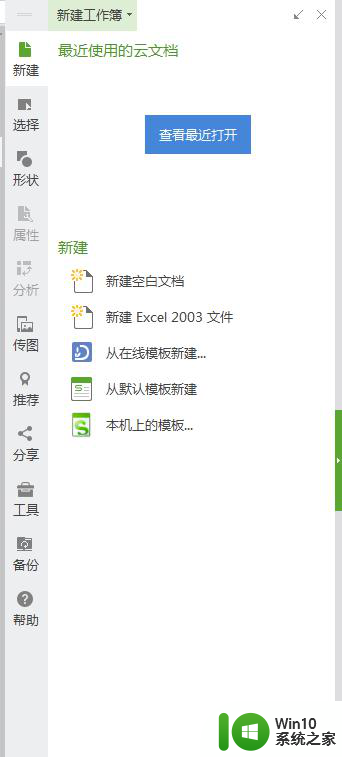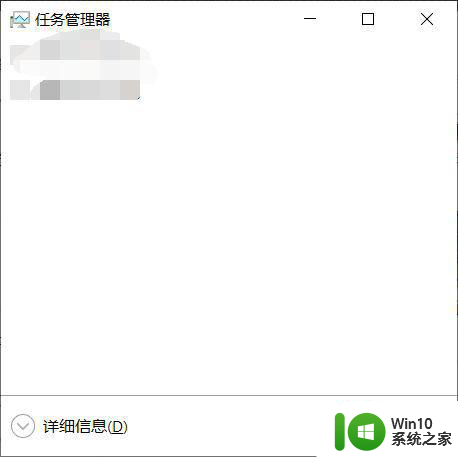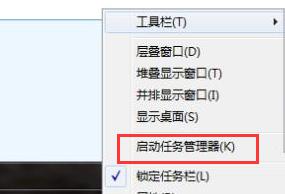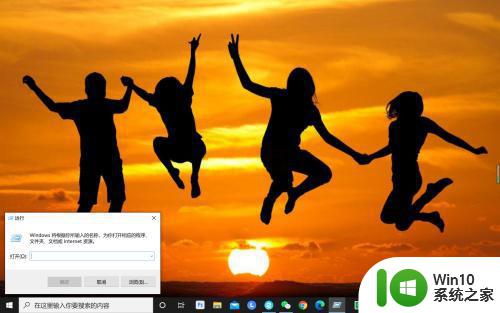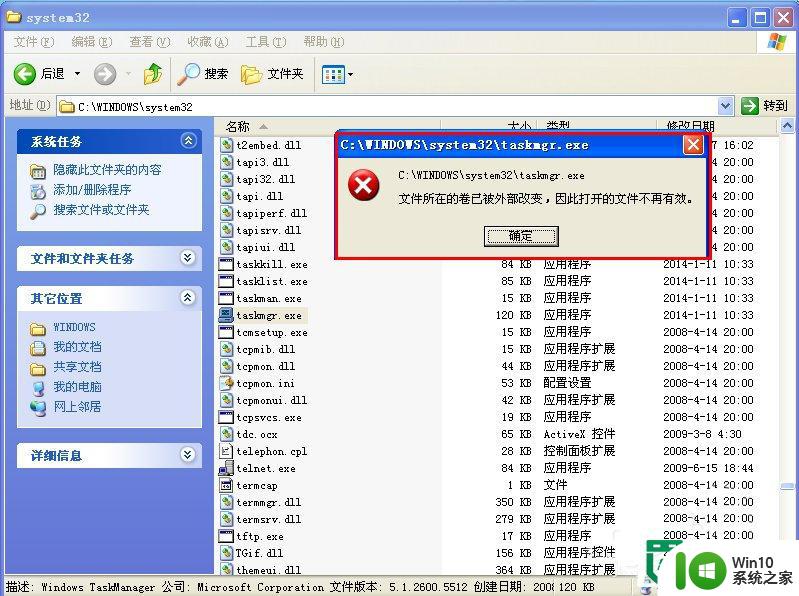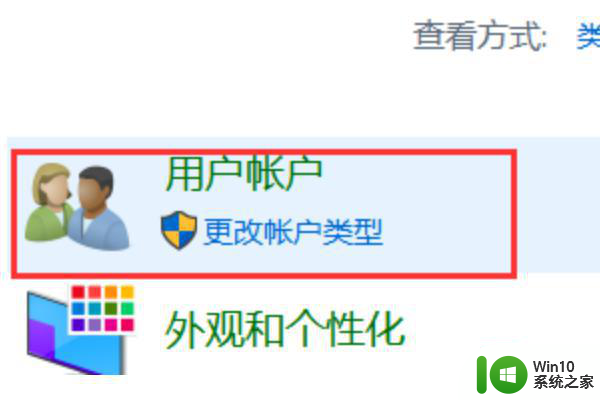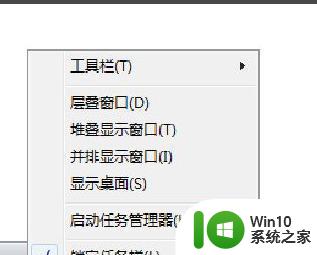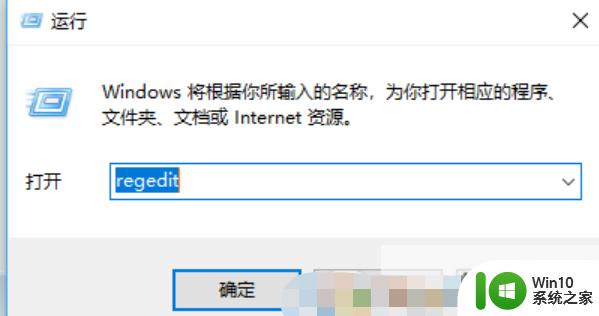windows启动任务管理器的方法 windows怎么打开任务管理器
任务管理器可以让我们快速管理windows电脑的各种进程,非常方便今天小编就给大家带来windows启动任务管理器的方法,如果你刚好遇到这个问题,跟着小编一起来操作吧。
方法如下:
方法一:
按顺序连续按住Ctrl、Alt和Delete键。
看到如图界面,找到【任务管理器】点击进去。
方法二:
在任务栏底部空白地方,用鼠标右键点击,如图中所示,打开一个菜单栏,点击即可打开任务管理器。

方法三:
Ctrl键+Shift键+Esc键的组合键,同时按下,迅速打开任务管理器打开win任务管理器的快捷键。
方法四:
桌面新建一个文本文档也叫记事本,打开。然后输入“C:\WindowsSystem32\taskmgr.exe”。
文件另存为“任务管理器.bat”,保存位置在桌面即可。
在桌面上找到刚才生成的bat文件,双击打开即可进入任务管理器。

方法五:
按住键盘上win+R键打开【运行】,输入“taskmgr”(输入双引号中的内容)。
方法六:
直接找到Taskmgr.exe的位置,打开C:\Windows\System32。在System32目录下找到Taskmgr,双击即可打开任务管理器。

以上就是关于windows启动任务管理器的方法的全部内容,有出现相同情况的用户就可以按照小编的方法了来解决了。